
Kétirányú szöveg használata táblázatokban a Mac Numbers appjában
A Numbers támogatja a kétirányú szövegbevitelt a cellákban, így ugyanabban a munkafüzetben szerepeltethet olyan cellákat, amelyekben a szöveg balról jobbra halad (például a magyar vagy a kínai nyelv esetén), és olyan más cellákat is, amelyekben a szöveg jobbról balra halad (például az arab vagy a héber nyelv esetén). Igény szerint a táblázat, egy munkalap vagy a munkalapon lévő teljes tartalom irányát is megfordíthatja.
Megjegyzés: A táblázatban, munkalapon vagy cellában lévő szöveg irányának megfordításához be kell állítania eszközét más szövegirányt használó adatbeviteli forrásokhoz – beállíthat egy billentyűzetet a jobbról balra író nyelvekhez, például a héberhez, és beállíthat egy másikat a balról jobbra író nyelvekhez, például az angolhoz. Ha a Numbers meg van nyitva jobbról balra író billentyűzet hozzáadásakor, akkor a kétirányú vezérlőelemek megjelenítéséhez újra kell indítani a Numberst. Lásd: A billentyűzet vagy más beviteli eszköz módosítása egy másik nyelvre.
A cellákban található szöveg alapértelmezett iránya az aktuális billentyűzettől függ (amely a Bevitel menüben van kiválasztva).
A szövegirány módosítása a cellákban
Megváltoztathatja a kijelölt cellákban lévő szövegek irányát.
Nyissa meg a Numbers appot
 a Macen.
a Macen.Nyisson meg egy munkafüzetet, majd jelöljön ki cellákat.
A Formátum
 oldalsávon kattintson a Szöveg lapra.
oldalsávon kattintson a Szöveg lapra.Kattintson az oldalsáv teteje közelében található Stílus gombra, majd az Igazítás szakaszban kattintson a
 gombra.
gombra.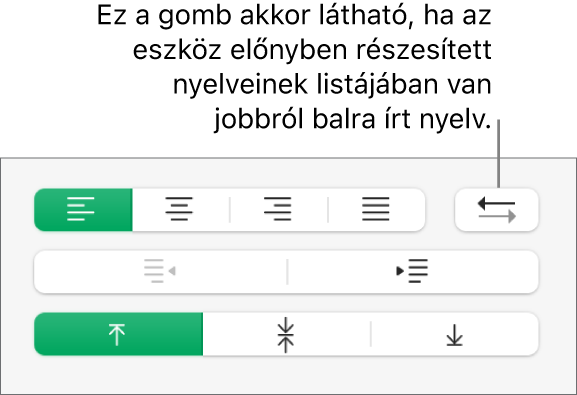
A táblázat vagy munkalap irányának megfordítása
Ha megfordítja a táblázat irányát, a fejlécsorok a másik oldalra kerülnek, és az oszlopsorrend megfordul. Egy munkalap irányának megváltoztatásakor a munkalapon lévő összes táblázat, továbbá a munkalapon lévő összes objektum relatív pozíciója is ellentétes irányú lesz.
Nyissa meg a Numbers appot
 a Macen.
a Macen.Nyisson meg egy munkafüzetet, majd tegye a következők bármelyikét:
A táblázat irányának módosítása: Kattintson a táblázatra, kattintson a Táblázat lapra a Formátum
 oldalsávon, majd kattintson az oldalsáv alján található Táblázat iránya lehetőségre.
oldalsávon, majd kattintson az oldalsáv alján található Táblázat iránya lehetőségre.A munkalap irányának módosítása: Vigye a mutatót a munkalap címe fölé (az alapértelmezett cím az 1. munkalap), kattintson a lefelé mutató nyílra, majd válassza a Lapirány megfordítása lehetőséget.
Az irány megfordítása a következőképpen hat a cellák elrendezésére:
Az (alapértelmezés szerint) automatikus igazítású szöveges cellák szövegigazítása megváltozik.
Az (alapértelmezés szerint) automatikus igazítású számcellák számigazítása nem változik meg. (A számok automatikus igazítása mindig jobbra történik.)
Ha egy cella jobbra, balra vagy középre van igazítva, megtartja az igazítását.
Ha egy cella sorkizárást igazítású, a nem teljes sorok üres része a jobb oldalról átkerül a bal oldalra.